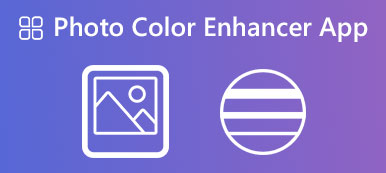Heutzutage ist es dank digitaler Geräte einfacher als je zuvor, Fotos zu machen. Es ist jedoch immer noch ein großes Problem, ein perfektes Foto zu produzieren. Deswegen, Foto-Retusche wird zu einer wesentlichen Fähigkeit. Dieser Begriff impliziert die Verbesserung des Aussehens eines Bildes, wie z. B. Staub oder Schmutz auf der Kameralinse, sowie das Gesicht in einem Porträt, einschließlich Haut, Haare und mehr. In diesem Handbuch erfahren Sie, wie Sie dies auf Ihrem Computer und Mobilgerät am einfachsten tun können.
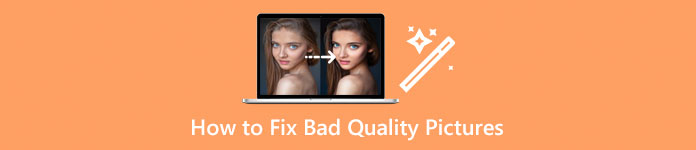
- Teil 1: Der ultimative Weg, Fotos online zu retuschieren
- Teil 2: So retuschieren Sie Porträts mit Photoshop
- Teil 3: So retuschieren Sie Fotos auf dem iPhone/Android
- Teil 4: FAQs zur Fotoretusche
Teil 1: Der ultimative Weg, Fotos online zu retuschieren
Kostenloser Bild-Upscaler von Apeaksoft ist eines der besten Tools zum Retuschieren von KI-Fotos im Internet. Es kann die Fotoqualität verbessern und gleichzeitig Rauschen entfernen. Die eingebettete KI-Technologie vereinfacht den Arbeitsablauf. Daher können Anfänger ohne technische Kenntnisse eine Fotoretusche erhalten. Noch wichtiger ist, dass alle Funktionen ohne Einschränkungen kostenlos sind. Hier sind die Schritte, um es schnell zu tun.
Schritt 1Besuchen Sie https://www.apeaksoft.com/image-upscaler/ in einem Browser. Klicken Sie dann auf die Dein Foto hochladen Schaltfläche, um ein Foto von Ihrem Computer zu öffnen. Die Online-App unterstützt JPG und PNG.

Schritt 2Nach dem Hochladen der Fotos wird Ihnen das Hauptfenster angezeigt. Jetzt können Sie das Foto mit Voreinstellungen verbessern, z 2x, 4x, 6x und 8x.

Schritt 3Vorschau des retuschierten Fotos in der Ausgang Feld. Wenn Sie zufrieden sind, drücken Sie die Gespeichert klicken und das Ergebnis auf Ihre Festplatte herunterladen.
Teil 2: So retuschieren Sie Porträts mit Photoshop
Photoshop ist ein professioneller Fotoeditor. Es verfügt über eine Vielzahl von Funktionen für die Fotoretusche, wie z. B. das Bereichsreparatur-Pinselwerkzeug. Wenn Sie es bereits auf Ihrem Desktop haben, kann es eine gute Wahl sein, Schönheitsretusche durchzuführen.
Schritt 1 AI-HautretuscheÖffnen Sie ein Porträt in Ihrem Photoshop. Konvertieren Sie das Fotoformat nicht, wenn Sie es retuschieren. Suchen Sie die Schichten Bereich auf der rechten Seite und erstellen Sie eine Kopie des Hintergrunds. Sie können die Kopie retuschieren, um das Originalfoto zu schützen. Wählen Sie die Kopierebene aus.
Klicken und erweitern Sie die Bereichsreparaturwerkzeugund wählen Sie die Heilpinsel-Werkzeug. Halten Sie die Alt-Taste auf Ihrer Tastatur gedrückt und klicken Sie auf eine Hautstelle. Machen Sie dasselbe mit anderen Schönheitsfehlern.
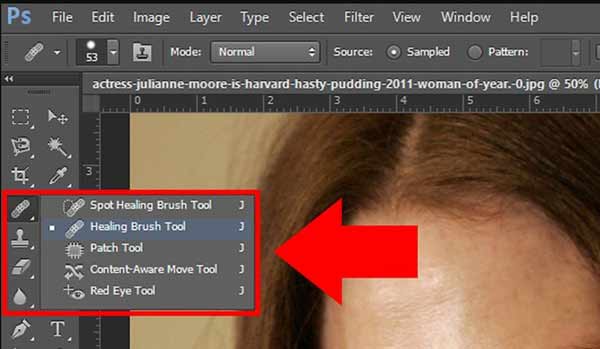 Schritt 2 Haarretusche
Schritt 2 HaarretuscheErstellen Sie eine neue leere Ebene, indem Sie auf klicken Erstellen Sie eine neue Ebene Knopf am unteren Rand.

Wähle aus Bereichsreparaturwerkzeug auf der linken Werkzeugkiste. Wählen Sie als Nächstes aus Inhaltsbewusst von dem Typ Kästchen und kreuzen Sie an Alle Ebenen abtasten Möglichkeit. Wählen Sie ein Haar aus und bürsten Sie es darüber. Machen Sie dasselbe mit anderen fliegenden Haaren, die quer zur Hauptrichtung des Haares herausragen.
Um das Haarvolumen zu erhöhen, wählen Sie die Klonstempel-Werkzeug, und legen Sie die Optionen unter der oberen Multifunktionsleiste fest. Halten Sie die gedrückt Andere , wählen Sie den Quellbereich aus und klicken Sie auf den Zielbereich. Das füllt die Lücken im Haar.
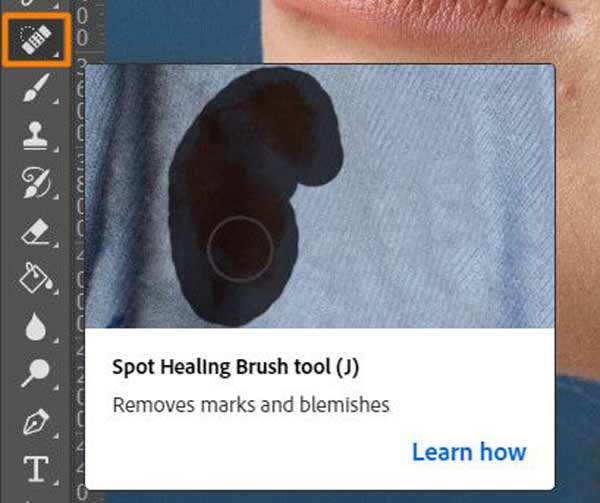 Schritt 3 Retusche der Gesichtsfarbe
Schritt 3 Retusche der GesichtsfarbeUm die Hautfarbe auszugleichen, wählen Sie aus Unschärfe-Werkzeug von der linken Seite und malen Sie über die Haut. Achten Sie darauf, die hervorstehenden Teile wie Augen, Zähne usw. zu umgehen.
Als nächstes gehe zum Bild Menü in der oberen Menüleiste, wählen Sie Anpassungen, und wählen Sie Farbton / Sättigung. Spielen Sie mit Rottönen, um die Hauttöne natürlich erscheinen zu lassen. Erhöhen Sie dann die Sättigung Option des gesamten Porträts.
Das Schärfen Das Tool kann Ihnen dabei helfen, die hervorstechenden Bereiche wie Augen, Nase, Haare und mehr zu verbessern.
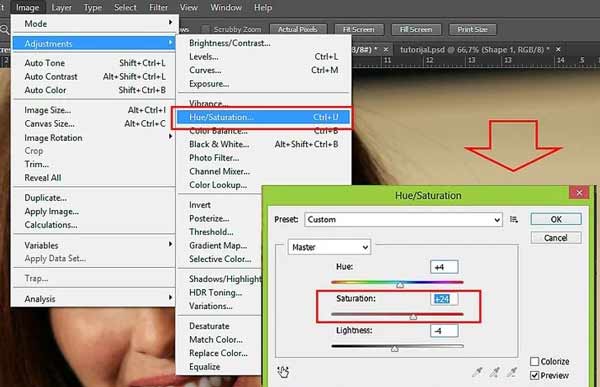 Schritt 4 Retuschiertes Porträt exportieren
Schritt 4 Retuschiertes Porträt exportierenFügen Sie schließlich die Ebenen zusammen und speichern Sie das Porträt als hochwertiges Bild. Wir empfehlen Ihnen, alle Bearbeitungen mit einer PSD-Datei zu sichern, damit Sie sie weiter retuschieren können.
Weiterführende Literatur:Teil 3: So retuschieren Sie Fotos auf dem iPhone/Android
So retuschieren Sie Bilder auf dem iPhone
Die integrierte Fotos-App auf dem iPhone enthält einen Fotoeditor. Es kann Belichtung, Helligkeit, Kontrast und Sättigung Ihres Porträts anpassen. Es enthält jedoch keine Funktion zur Gesichtsretusche. Glücklicherweise gibt es für iOS Fotoretusche-Apps wie Facetune.
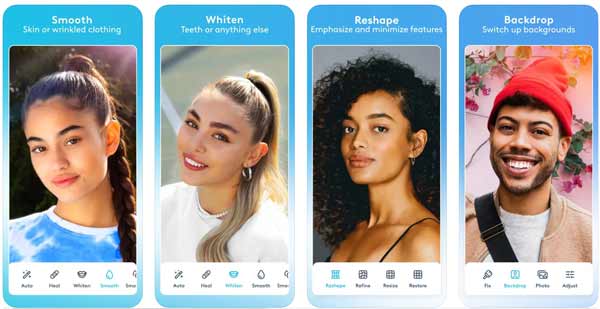
Schritt 1Führen Sie die App von Ihrem Startbildschirm aus, nachdem Sie sie aus dem App Store installiert haben.
Schritt 2Öffnen Sie ein vorhandenes Foto aus Ihrer Kamerarolle. Außerdem können Sie mit der eingebetteten Kamerafunktion ein Foto aufnehmen.
Schritt 3Dann wird Ihnen der Bildschirm zum Retuschieren von Fotos angezeigt. Unten stehen verschiedene Funktionen zur Verfügung, um Falten zu glätten, Zähne aufzuhellen, die Nase zu schärfen, Schönheitsfehler zu entfernen, Töne auszugleichen, Haare zu reparieren, rote Augen zu entfernen usw.
Schritt 4Wenn Sie fertig sind, tippen Sie auf Teilen Schaltfläche in der oberen rechten Ecke. Anschließend können Sie das retuschierte Porträt in Ihrem Gedächtnis speichern oder es direkt in den sozialen Medien teilen.
So erhalten Sie Schönheitsretusche auf Android
Ähnlich wie beim iPhone müssen Android-Benutzer eine Fotoretusche-App eines Drittanbieters auf ihre Geräte herunterladen, um ihre Porträts zu verfeinern. AirBrush zum Beispiel ist eine gute Wahl.
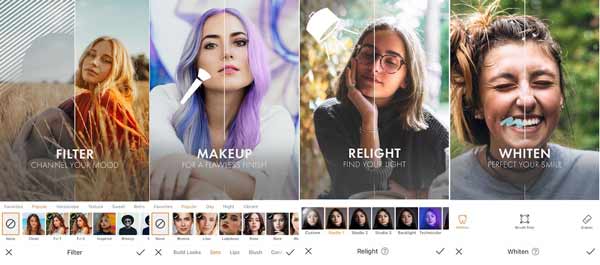
Schritt 1Starten Sie die Porträt-Retusche-App. Es kann kostenlos aus dem Google Play Store heruntergeladen werden.
Schritt 2Öffnen Sie ein Porträt aus Ihrer Galerie und Sie sehen die Menüleiste unten.
Schritt 3Gehen Sie zuerst zum Retuschieren Tab. Jetzt erhalten Sie mehr Werkzeuge. Das glatt Mit dem Tool können Sie beispielsweise Ihre Haut mit einem Fingertipp glätten. Sie können nach links und rechts wischen, um jede Funktion auf dem auszuprobieren Retuschieren Bildschirm.
Schritt 4Um eine Schönheitsretusche zu erhalten, gehen Sie zu Makeup Registerkarte von unten. Wählen Sie dann einen Bereich aus, den Sie verfeinern möchten, z. B. die Lippen, und tragen Sie Ihr Lieblings-Make-up auf.
Schritt 5Solange Sie ein perfektes Porträt erhalten, speichern Sie das Ergebnis auf Ihrem Telefon oder veröffentlichen Sie es auf Ihrer sozialen Plattform.
Teil 4: FAQs zur Fotoretusche
Was versteht man unter Fotoretusche?
Es bedeutet, bestimmte Fehler aus einem Bild zu entfernen. Es kann sich um ein kleines Objekt handeln, z. B. um einen Punkt auf dem Kamerasensor. Es bedeutet auch, einige physische Defekte auf der Haut eines Modells zu entfernen, wie sie üblicherweise in Modepublikationen zu sehen sind.
Was kostet die Retusche eines Fotos?
Die Antwort wird durch Ihre Wahl bestimmt. Wenn Sie einen professionellen Dienst bitten, Ihr Foto zu retuschieren, kann dies mehrere bis hundert Dollar kosten. Ein Porträt selbst zu retuschieren ist völlig kostenlos.
Ist es legal, Porträts zu retuschieren?
Es ist legal, Ihre Porträts ohne Urheberrechtsschutz zu retuschieren. Wenn Ihre Porträts einem Unternehmen oder Verlag gehören, können Sie sie nicht ändern. Sie sollten die Porträts anderer besser nicht retuschieren, da dies möglicherweise illegal ist.
Fazit
Diese Anleitung hat gezeigt, wie es geht Fotos und Porträts retuschieren auf einem Computer oder einem mobilen Gerät. Sie müssen nicht auf ein unvollkommenes Foto verzichten, da unser Leitfaden Ihnen helfen kann, dieses Problem schnell zu lösen. Mit den Fotoretusche-Apps können Sie Porträts ohne Computer erstellen. Apeaksoft Free Image Upscaler hingegen ist die einfachste Möglichkeit, Fotos online zu retuschieren. Wenn Sie weitere Fragen zu diesem Thema haben, hinterlassen Sie bitte Ihre Nachricht unter diesem Beitrag und wir werden schnell darauf antworten.